CAD怎样改半径或直径标注的样式
CAD怎样改半径或直径标注的样式
在CAD绘图过程中,精确的半径或直径标注样式对于清晰传达设计意图至关重要。标注样式不仅影响尺寸的外观呈现,还关系到图纸的专业性与可读性。本教程将带领小伙伴们详细介绍在CAD中修改半径或直径标注样式的具体方法与步骤。
问题描述:
对于绘制好的半径/直径标注,如何对其样式进行修改?
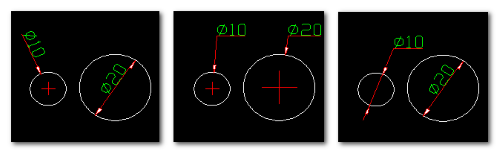
步骤指引:
- 对已有的标注修改样式
1.双击半径/直径标注,打开增强尺寸标注对话框,进入【几何图形】页面;
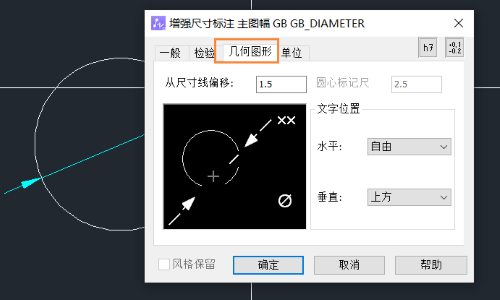
2.点击左侧预览框的右下角的直径符号按钮,弹出直径样式选择的对话框,根据需求进行选择即可。
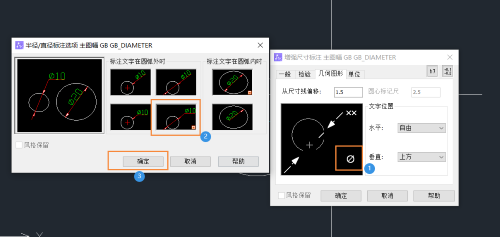
- 修改基准标注的默认样式
1.点击菜单【机械-系统维护工具-样式配置】(【ZWMSTYLEMANAGER】命令),打开配置对话框;
2.在【系统库】中,找到当前需要修改的【标注样式】,在【属性设置】中进入【编辑】;
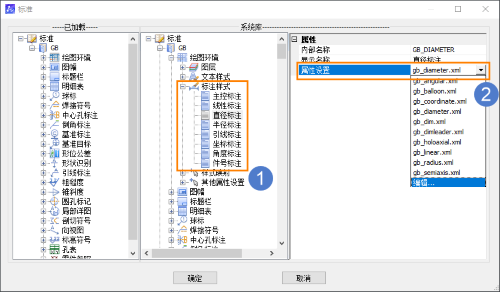
3.找到需要修改的具体属性,将其【属性内容】的值进行修改(例如,将【外部文字对齐】属性改为【1】,其标注文字将水平放置);
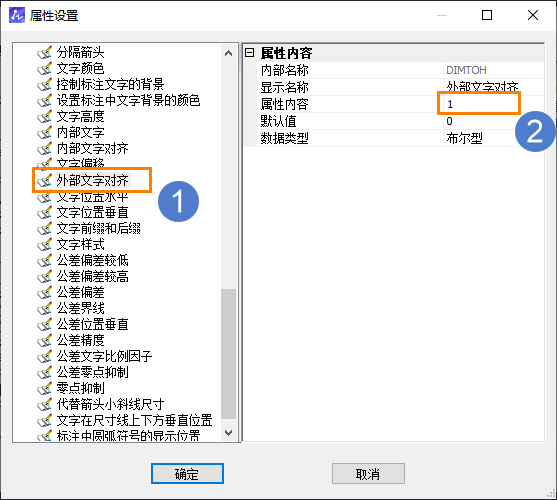
4.修改完毕后,在【标准】上【右键】,将设置【保存】,新建图纸时就可以使用改好的设置了。
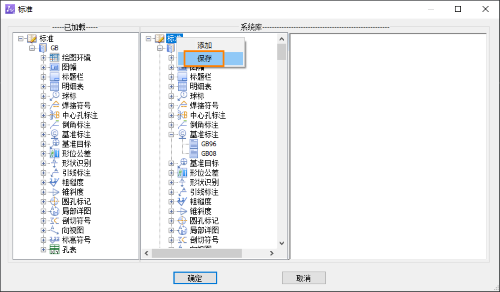
以上就是本篇的全部内容了,希望能对小伙伴们有帮助!感谢大家的阅读和支持!
推荐阅读:CAD价格
推荐阅读:购买CAD


























